作者:桂。
时间:2017-02-20 07:35:33
链接:http://www.cnblogs.com/xingshansi/articles/6414754.html
前言
本文为印象笔记系列第五篇,主要介绍:马克飞象的基本应用(基于Markdown)。
MarkDown 是一种用于写作的轻量级【标记语言】。它用简洁的语法代替排版,而不像一般的文字处理软件 Word 或者 Pages 有大量的排版、字体设置等。
如果你对文章的样式没有太多要求,只注重写文章本身的话 MarkDown 将会是一个不错的选择。本文内容分两部分展开:
1)特性及功能;
2)基本指令。
该系列全文请参考:http://www.cnblogs.com/xingshansi/articles/6384097.html
一、Markdown特性及功能
A-Markdown的适用性
支持 MarkDown 写作的软件有很多,简要列举几个国内常用的:
- 简书 博客平台,书写的时候每隔几秒钟就会自动备份一次,需要注册才能使用。
- 马克飞象 付费软件,对于映像笔记用户来说是个不错的选择。
- Cmd MarkDown 作业部落的产品,跨平台,支持 Windows、Linux、Mac 和 Web。而且提供了备份等功能。
- Atom 著名的 Github 推出的编辑器,功能强大,支持原生实时预览。实时预览快捷键 ctrl+shift+m 。
马克飞象主界面:

B-MarkDown基本功能
1、标题
MarkDown 支持 1~6 级标题,通过加在标题文字前的 # 来区分。例如:
# 这是一级标题
## 这是二级标题
...
###### 这是六级标题

2、段落
一行文字就是一个段落。例如,
这是一行文字,MarkDown 中的段落。
如果要换行,那么两行之间要隔一个空行。例如,
这是一行文字,MarkDown 中的段落。
//这行是空行
这是另一行文字,MarkDown 中的段落。
如果想要加首行缩进:切换输入为全角模式,然后空格即可。
3、字体
*这里是斜体* **这里是粗体** ***这里是粗体 + 斜体***
~~这里是删除线~~
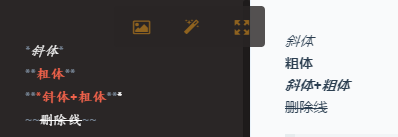 4、引用
4、引用
在一行文字前添加大于号 > 来使用引用格式。例如,
>这里是引用句子。

5、列表(不同列表的嵌套需要注意)
列表操作:通过Tab键可缩进,实现列表降级。
列表分为无序列表和有序列表。
无序列表:使用加号、减号和星号来标记。例如,
+ 加号列表 - 减号列表 * 星号列表

有序列表:有序列表使用数字加上英文句点标记。
1.有序列表 2.有序列表 3.有序列表

6、代码(内联代码+代码块)
内联代码用反引号 ` 表示,代码块用Crtl + K嵌入。例如,
`内联代码`

7、分割线
分割线可以用三个以上的星号、减号或者底线来标识,行内不能有其他东西,但是可以插入空格。例如,
*** * * * --- - - - ___ _ _ _

8、图片
图片的标识与链接类似。语法如下,
 例: 

9、公式
方式1:借助tex语法,具体见参考文献。
公式的输入:$frac{1}{2}$

方式2:利用Mathtype输入公式后,直接复制为tex代码,粘贴即可,具体操作网上很多,可以自行百度。
方式3:利用Latex编辑器,类似mathtype,只不过点击之后输出的就是tex代码,给一张示意图
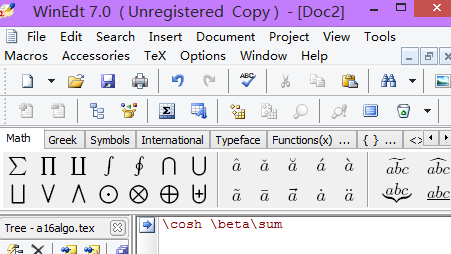
10、链接(链接+自动链接)
链接用下面的格式标识。例如,
[链接要显示的文字](http://www.zhihu.com)
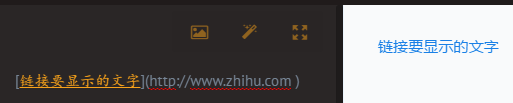
还可以用另外的格式标识
[链接要显示的文字][id]
在任意空白位置,
[id]:http://www.zhihu.com
效果也是一样的,

如果链接的地址和要显示的文字一样的话,可以用尖括号将其包裹形成自动连接。例如,
<http://www.zhihu.com>

11、转义
支持在前面插入反斜杠转义的字符如下,
反斜线
` 反引号
* 星号
_ 底线
{} 花括号
[] 方括号
() 括弧
# 井字号
+ 加号
- 减号
. 英文句点
! 惊叹号
效果如下:

12、表格
原本是 Github 风格的语法,大部分编辑器都支持。
| 键 | 值 | 备注 | |----|----:|:------:| |MacBookPro|¥12000|办公用品| |打印机|¥12000|办公用品| |台式电脑|¥12000|办公用品|
效果如下:

Tips:第一行表头可以不要,第二行必须要有,第二行的冒号标识表中内容居左、居右还是居中,如果不加冒号默认居左。
13、复选框
基本格式:
- [ ] 未选 - [x] 已选

14、内嵌HTML
MarkDown 保留了内嵌 HTML 的语法,标签中的内容都会输入到结果中。例如,
<html>
<body>
<h2 class="main-title">举个例子 (●'◡'●)</h2>
<img src="http://i.meizitu.net/2017/01/01a01.jpg" >
</body>
</html>
Tips:HTML语言不会?不要紧。
打开需要的网页—>选择对应内容,右键:检查,即可看到对应的HTML代码,复制过来即可,这种粘贴方式挺方便。
15、目录
只要按照 MarkDown 语法书写,在需要生成目录的地方写[TOC] 就可以生成目录了。

最后附上马克飞象自带的说明文档:

二、基本指令
A-语法
- 强调:
*斜体*,**粗体**ctrl+I/B - 链接:
Google[http://www.google.com]ctrl+L - 图片:
!evernote<img src="./1448639279584.png" alt="Alt text" title="" />ctrl+G - 笔记本:
>@(马克)[马克飞象, make] - 标题:
#大标题 ####四级标题ctrl+H - 列表:
1.有序列表 -无序列表 -[]复选框 -[x]复选框 - 引用
>引用内可以嵌套标题,列表等 - 重成标题预览:
[TOC] - 表格:ctrl+alt+T
- 代码:ctrl+K
B-其他快捷键
- 文档管理 :
ctrl+o - 最大化编辑器:
ctrl+enter - 预览文档:
ctrl+alt+enter - 同步文档:
ctrl+s - 创建文档:
ctrl+alt+n - 帮助:
ctrl+/
参考: